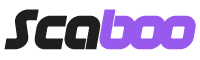-
Carrello Il tuo carrello è vuoto
- Account
Come acquistare un sito a noleggio su Scaboo!
- -
- News
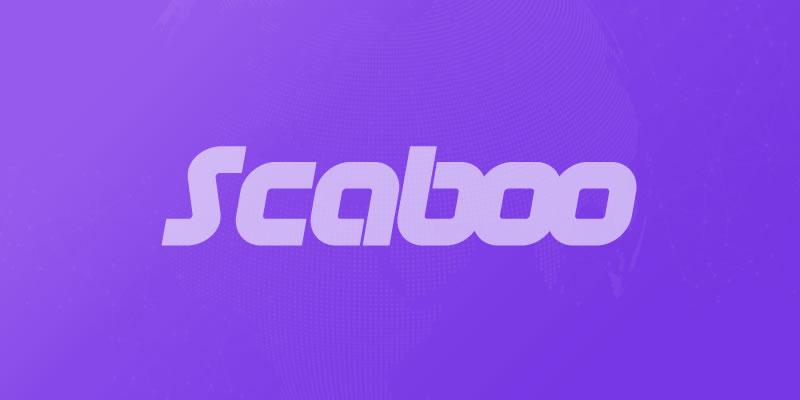
CEO, lead developer
Come acquistare un sito a noleggio su Scaboo!

L'hai afferrato appieno: lanciare un'attività online ti offre un'eccezionale opportunità di profitto con ampie prospettive di crescita future e considerare l'idea di familiarizzare con il nuovo modello di business in dropshipping, di cui offriamo un ottimo servizio in una piattaforma veloce, sicura e sempre aggiornata, è sicuramente uno dei migliori investimenti che puoi fare.
Oggi, vediamo quali sono i 4 semplici passaggi per noleggiare un sito in dropshipping: analizziamo in dettaglio tutto ciò che occorre per aprire il tuo primo sito. Se non l'hai ancora fatto ti consiglio caldamente di leggere immediatamente quali sono i vantaggi del potente sistema di dropshipping e perchè conviene partire subito. Quindi... iniziamo!
1. SCEGLI IL PACCHETTO
Atterrando sulla pagina principale di Scaboo, puoi subito scegliere il piano che più si addice alle tue esigenze, clicca quindi su “Ordina subito”.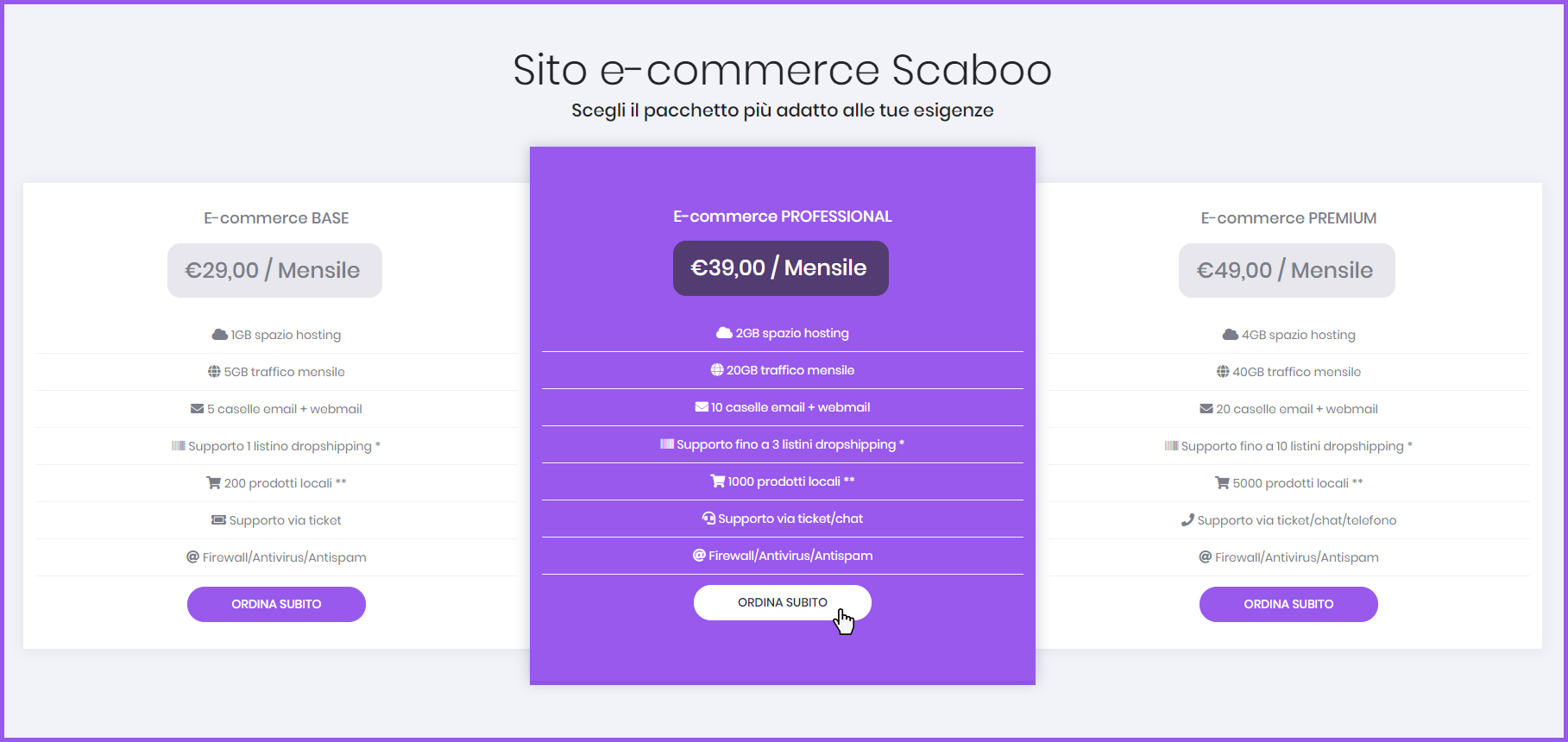
2. DAI UN NOME AL SITO
Nella pagina in cui atterri, scegli il nome che vuoi dare al tuo sito, scegli l'estensione (.com, .it, ecc.) e clicca sul pulsante “Controlla”. I nostri sistemi verificheranno se il dominio inserito è disponibile.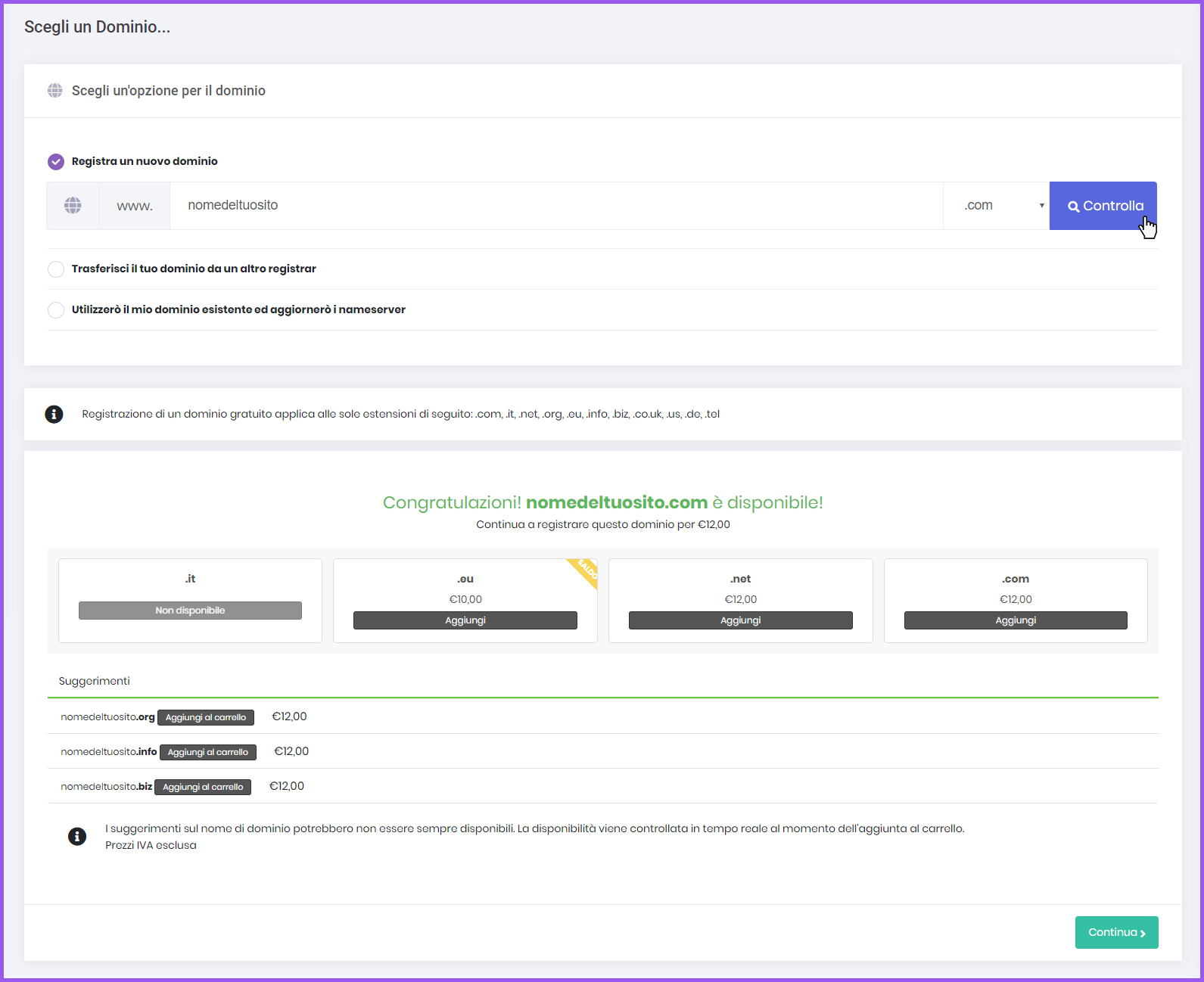
Se per caso il nome che tanto desideri non è disponibile non disperare: come vedi Scaboo ti consiglia automaticamente dei domini liberi molto simili a quello che hai scelto. Fatto? Adesso clicca sul pulsante verde “Continua”.
3. SCEGLI IL TUO PIANO
Scaboo ti consente di scegliere un piano di acquisto per quanto tempo vuoi e senza alcun vincolo di durata. Seleziona quindi dal menu a tendina l'opzione che preferisci e clicca sul pulsante verde “Continua”.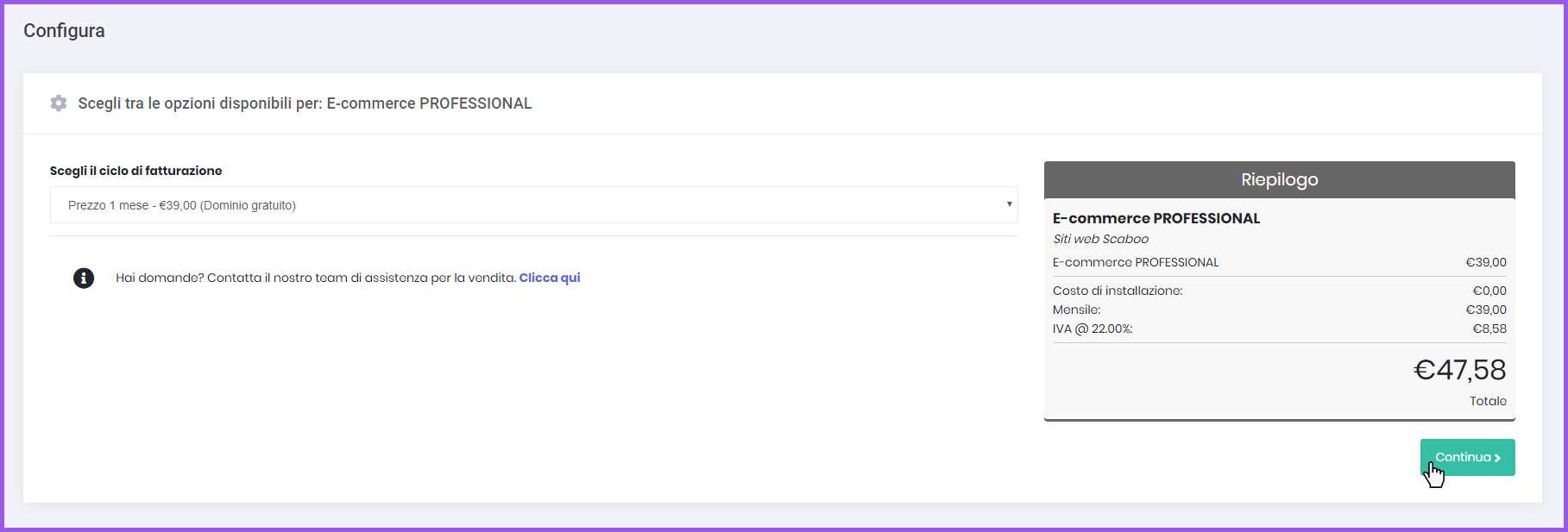
TI FACCIAMO UN REGALO! SE SCEGLI IL PIANO DA 12 MESI, IL LISTINO CHE SCEGLI È IN OMAGGIO!
4. ULTIMO STEP
In quest'ultimo step, Scaboo ti mostra il riepilogo del tuo ordine, dai una piccola occhiata e subito dopo acquista direttamente tramite PayPal oppure procedi alla cassa cliccando sul pulsante verde “Cassa”.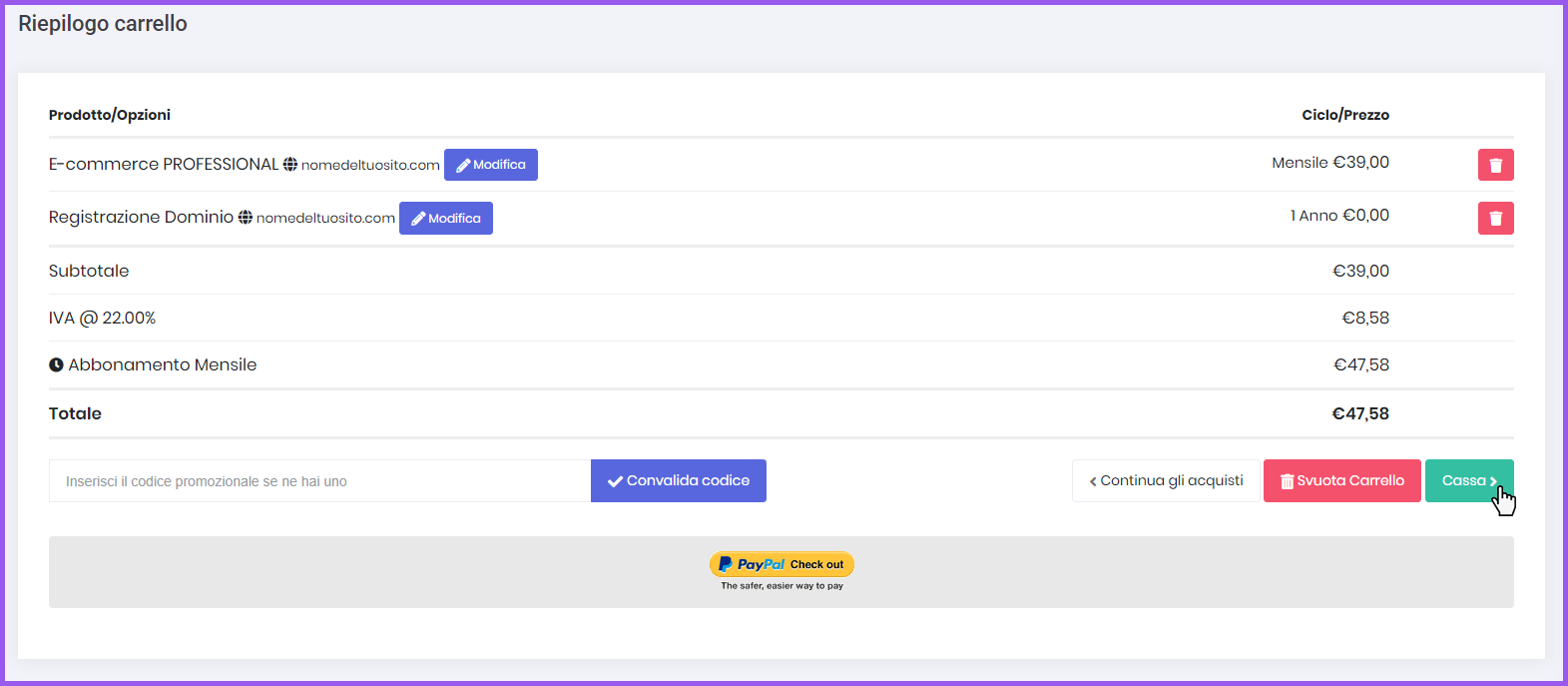
Arrivato alla cassa non ti rimane altro che inserire i tuoi dati personali e di fatturazione ed il gioco è fatto: conserva con cura i dati di accesso e-mail e password. Compila quindi il modulo e scegli il tuo metodo di pagamento preferito. Puoi aggiungere anche delle note nel campo sottostante per dare informazioni aggiuntive!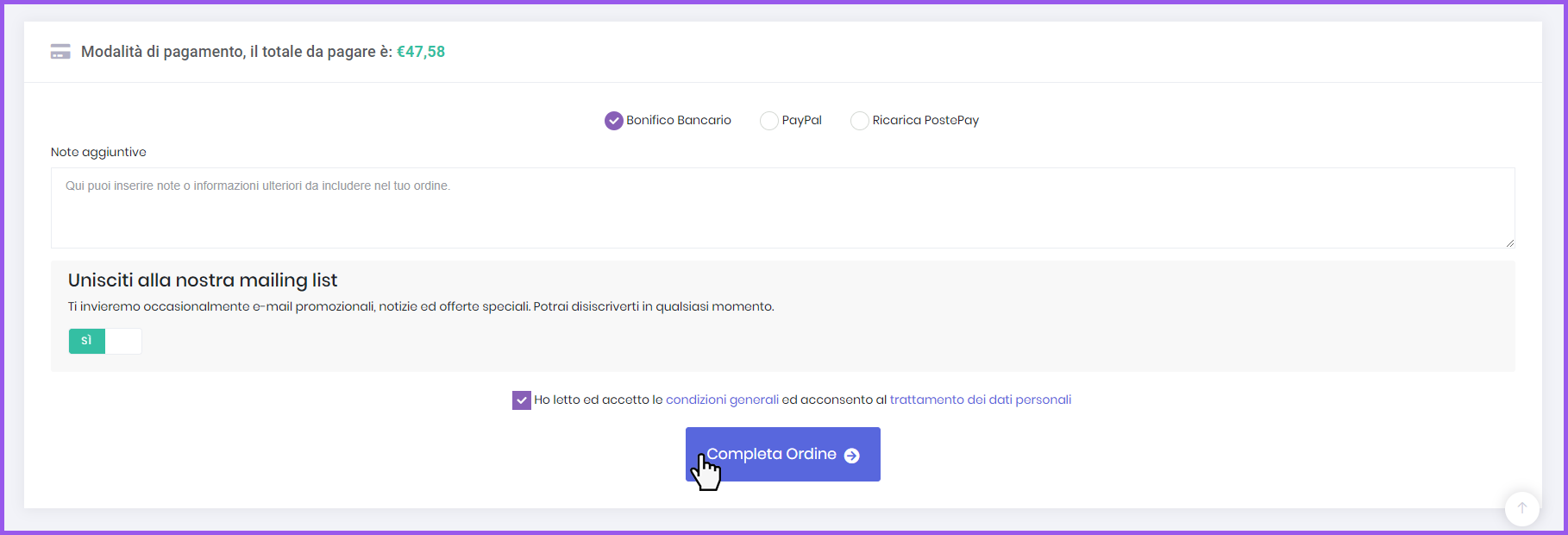
Ecco fatto! Seguendo questi semplicissimi 4 step sei riuscito a concludere il tuo primo ordine su Scaboo! Adesso bisogna popolare il sito di prodotti per poter cominciare a vendere: nel prossimo articolo analizzeremo come aggiungere un listino dropshipping al tuo sito Scaboo!
- Assistenza
- I miei ticket
- News
- Documentazione
- Stato dei server
- Apri Ticket